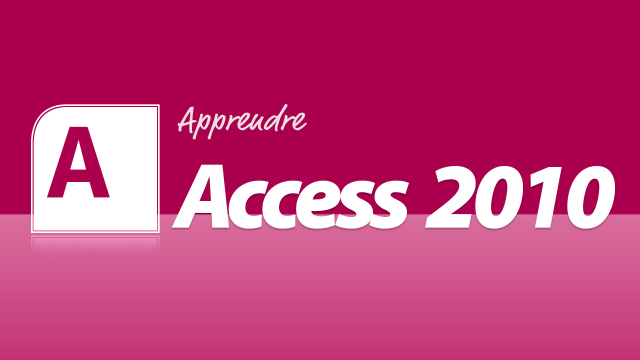Automatisation de la Recopie de Numéro de Facture avec une Macro
Apprenez à automatiser la recopie du numéro de facture entre les formulaires dans Microsoft Access en utilisant une macro VBA.
Créer la base de données
Les tables








Les requêtes









Les relations
Un formulaire simple






Enchaîner l'ouverture de formulaires
Un formulaire complexe







Introduction à l'automatisation






Les états
Détails de la leçon
Description de la leçon
Dans cette leçon, nous explorons le processus de création d'une macro dans Microsoft Access pour automatiser la recopie du numéro de facture entre les formulaires. Au départ, nous devions copier manuellement le numéro de facture du formulaire 'Factures' au formulaire 'Détails factures'. Avec l'utilisation de VBA, nous allons simplifier ce processus. Vous apprendrez à configurer l'événement 'Avant insertion' pour exécuter la macro au bon moment, sélectionner et définir des valeurs de champ, et utiliser les collections et objets Access pour naviguer et recouper les données entre les formulaires. Nous couvrirons également les outils nécessaires pour développer la macro et vérifier sa fonctionnalité de manière efficace.
Objectifs de cette leçon
Les objectifs de cette vidéo sont :
- Apprendre à utiliser les événements de formulaire dans Microsoft Access
- Créer et paramétrer une macro VBA
- Automatiser la recopie de données entre deux formulaires
Prérequis pour cette leçon
Pour suivre cette vidéo, vous devez avoir des connaissances de base en :
- Microsoft Access
- Programmation VBA
- Structures de formulaire et objets dans Access
Métiers concernés
Les compétences abordées dans cette vidéo sont particulièrement utiles pour :
- Développeurs de bases de données
- Analystes de données
- Administrateurs de systèmes ERP
Alternatives et ressources
En cas d'impossibilité d'utiliser des macros VBA, vous pouvez :
- Utiliser des requêtes d'insertion mises à jour automatiquement
- Adopter des logiciels de bases de données alternatifs comme FileMaker ou SQL Server
Questions & Réponses